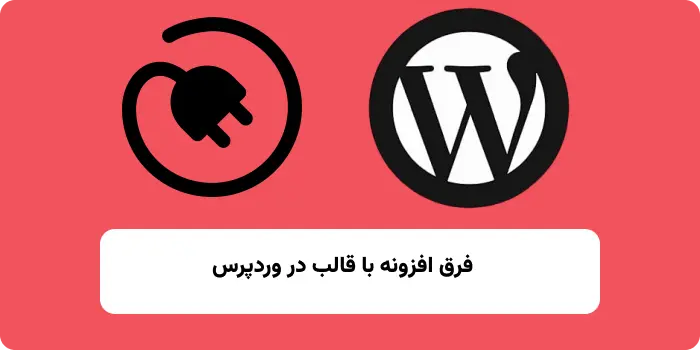| افزونه وردپرس چیست؟ | قطعات کد نرمافزاری هستند که به وبسایت وردپرس شما اضافه میشوند و قابلیتهای جدیدی را به آن میبخشند. |
|---|---|
| چرا از افزونه استفاده کنیم؟ | افزایش قابلیتها، سادگی استفاده، تنوع بینهایت، صرفهجویی در زمان و هزینه، بهبود عملکرد، شخصیسازی کامل |
| افزونهها چگونه کار میکنند؟ | شامل فایلهای کد (PHP، HTML، CSS، جاوا اسکریپت) هستند که پس از نصب و فعالسازی، با هسته وردپرس تعامل میکنند و قابلیتهای جدیدی را به سایت اضافه میکنند. |
| تفاوت افزونه با قالب | قالب ظاهر و چیدمان سایت را تعیین میکند، در حالی که افزونه قابلیتهای جدیدی را به سایت اضافه میکند. |
| نحوه نصب افزونه | از طریق داشبورد وردپرس (جستجو و نصب) یا به صورت دستی (دانلود و بارگذاری فایل) |
| نحوه حذف افزونه | از طریق داشبورد وردپرس یا به صورت دستی (حذف فایلها از پوشه افزونهها) |
| نکات مهم در نصب افزونه | سازگاری با نسخه وردپرس، بررسی نظرات کاربران، پشتیبانی از افزونه، بکاپ گرفتن از سایت قبل از نصب |
| افزونههای کاربردی | Yoast SEO (سئو)، Wordfence Security (امنیت)، WooCommerce (فروشگاه آنلاین)، Elementor (صفحهساز)، Contact Form 7 (فرم تماس) و... |
| دانلود افزونه | از مخزن رسمی وردپرس (WordPress.org) یا سایتهای معتبر دیگر |
در دنیای پویای وبسایتها، وردپرس به عنوان یک سیستم مدیریت محتوا (CMS) قدرتمند، جایگاه ویژهای دارد. اما قدرت واقعی وردپرس زمانی آشکار میشود که با افزونهها تقویت شود. افزونهها مانند قطعات لگویی هستند که به شما اجازه میدهند وبسایت خود را به هر شکلی که میخواهید بسازید و شخصیسازی کنید.
در این مقاله، قصد داریم به صورت ساده و روان به این سوال پاسخ دهیم که افزونه وردپرس چیست و چه کاربردهایی دارد. همچنین به شما کمک میکنیم تا بتوانید افزونه مناسب برای وبسایت خود را انتخاب و نصب کنید. پس اگر میخواهید وبسایت خود را به یک ابزار قدرتمند برای کسبوکار یا بیان ایدههای خود تبدیل کنید، با ما همراه باشید.
چرا باید از افزونه وردپرس استفاده کنیم؟
دلایل زیادی وجود دارد که استفاده از افزونههای وردپرس را به یک ضرورت تبدیل کرده است:
- افزایش قابلیتها: وردپرس به تنهایی قابلیتهای بسیاری دارد، اما افزونهها به شما اجازه میدهند تا به ویژگیهای پیشرفتهتری دست پیدا کنید. برای مثال، میتوانید یک فروشگاه آنلاین ایجاد کنید، فرمهای تماس پیچیده طراحی کنید، یا یک انجمن آنلاین راهاندازی نمایید.
- سادگی استفاده: بسیاری از افزونهها به گونهای طراحی شدهاند که حتی کاربران مبتدی نیز بتوانند آنها را به راحتی نصب و پیکربندی کنند.
- تنوع بینهایت: هزاران افزونه رایگان و تجاری برای وردپرس وجود دارد که هر نیازی را پوشش میدهند. از افزونههای ساده برای بهبود ظاهر وبسایت تا افزونههای پیچیده برای مدیریت فروشگاههای آنلاین، همگی در دسترس هستند.
- صرفه جویی در زمان و هزینه: استفاده از افزونهها به شما کمک میکند تا از ابتدا کد نویسی نکنید و در نتیجه در زمان و هزینه خود صرفهجویی کنید.
- بهبود عملکرد: برخی از افزونهها به بهبود عملکرد وبسایت شما کمک میکنند، مانند افزونههای بهینهسازی سرعت و امنیت.
- شخصیسازی کامل: با استفاده از افزونهها میتوانید وبسایت خود را به طور کامل با برند و نیازهای خود هماهنگ کنید.
پلاگین های وردپرس چطور کار میکنند؟
افزونههای وردپرس در واقع قطعات کدی هستند که به هسته اصلی وردپرس اضافه میشوند و قابلیتهای جدیدی را به آن میبخشند. این افزونهها به شما اجازه میدهند بدون نیاز به دانش عمیق برنامهنویسی، وبسایت خود را شخصیسازی کرده و عملکردهای متنوعی به آن اضافه کنید.
اما این افزونهها دقیقا چگونه کار میکنند؟
- ساختار افزونهها: هر افزونه وردپرس معمولاً شامل چندین فایل است که حاوی کدهای PHP، HTML، CSS و جاوا اسکریپت هستند. این فایلها وظایف مختلفی را انجام میدهند، مانند افزودن منوهای جدید به داشبورد وردپرس، تغییر ظاهر وبسایت یا اضافه کردن ویژگیهای تعاملی.
- نصب افزونه: وقتی شما یک افزونه را نصب میکنید، فایلهای آن به یک پوشه مشخص در دایرکتوری وردپرس شما منتقل میشوند. وردپرس این فایلها را شناسایی کرده و آنها را به هسته خود متصل میکند.
- فعالسازی افزونه: با فعال کردن یک افزونه، کدهای آن شروع به اجرا میشوند و ویژگیهای جدیدی را به وبسایت شما اضافه میکنند. این ویژگیها میتوانند شامل هر چیزی از یک فرم تماس ساده تا یک فروشگاه آنلاین کامل باشند.
- تعامل با هسته وردپرس: افزونهها با استفاده از قلابها (Hooks) و فیلترها (Filters) با هسته وردپرس تعامل برقرار میکنند. قلابها نقاطی در کد وردپرس هستند که افزونهها میتوانند کدهای خود را به آنها اضافه کنند و فیلترها به افزونهها اجازه میدهند تا خروجی برخی از توابع وردپرس را تغییر دهند.
فرق افزونه با قالب در وردپرس چیست؟
افزونه و قالب دو مفهوم کلیدی در دنیای وردپرس هستند که هر کدام نقش مهمی در شخصیسازی و بهبود عملکرد وبسایت شما ایفا میکنند. اگرچه ممکن است در نگاه اول شباهتهایی بین آنها وجود داشته باشد، اما تفاوتهای اساسی بین این دو وجود دارد.
قالب وردپرس (WordPress Theme)
- ظاهر و چیدمان: قالب، ظاهر کلی وبسایت شما را تعیین میکند. از رنگها و فونتها گرفته تا چیدمان عناصر مختلف در صفحه، همه توسط قالب کنترل میشوند.
- ساختار: قالب، ساختار اساسی وبسایت را تعریف میکند. به عبارت دیگر، قالب تعیین میکند که محتوای شما چگونه در صفحات مختلف نمایش داده شود.
- فایلهای قالب: قالبهای وردپرس معمولاً شامل فایلهای HTML، CSS و PHP هستند که به ترتیب ساختار، ظاهر و عملکرد صفحات را تعریف میکنند.
به عبارت سادهتر، قالب همان لباس وبسایت شما است.
افزونه وردپرس (WordPress Plugin)
- قابلیتها: افزونهها قابلیتهای جدیدی را به وبسایت شما اضافه میکنند. این قابلیتها میتوانند بسیار متنوع باشند، از ایجاد یک فروشگاه آنلاین گرفته تا بهبود سئو و امنیت وبسایت.
- عملکرد: افزونهها به هسته وردپرس متصل میشوند و عملکردهای خاصی را انجام میدهند. برای مثال، یک افزونه فرم تماس به شما اجازه میدهد تا فرم تماس را به وبسایت خود اضافه کنید.
- فایلهای افزونه: افزونهها معمولاً شامل فایلهای PHP هستند که کدهای لازم برای اجرای قابلیتهای جدید را در خود جای دادهاند.
به عبارت سادهتر، افزونه همان ابزارهای جانبی هستند که به شما اجازه میدهند کارهای مختلفی را با وبسایت خود انجام دهید.
تفاوت اصلی بین قالب و افزونه
| ویژگی | قالب | افزونه |
| هدف | تعیین ظاهر و چیدمان وبسایت | افزودن قابلیتهای جدید به وبسایت |
| تأثیر | بر روی ظاهر و ساختار کلی وبسایت تأثیر میگذارد | بر روی عملکرد و قابلیتهای وبسایت تأثیر میگذارد |
| فایلها | شامل فایلهای HTML، CSS و PHP | عمدتاً شامل فایلهای PHP |
| مثال | قالب خبری، قالب فروشگاه آنلاین | افزونه فرم تماس، افزونه سئو، افزونه فروشگاه آنلاین |
چگونه پلاگین وردپرس را نصب کنیم؟
نصب پلاگین در وردپرس بسیار ساده است و به شما اجازه میدهد قابلیتهای جدیدی به وبسایت خود اضافه کنید. در این بخش، دو روش اصلی برای نصب پلاگین را به شما آموزش میدهیم:
روش اول: نصب پلاگین از طریق داشبورد وردپرس
- ورود به داشبورد وردپرس: ابتدا وارد پنل مدیریت وردپرس خود شوید.
- رفتن به بخش افزونهها: در منوی سمت چپ، روی گزینه “افزونهها” کلیک کنید.
- افزودن افزونه جدید: در صفحه باز شده، روی گزینه “افزودن” کلیک کنید.
- جستجوی افزونه: در کادر جستجو، نام افزونه مورد نظر خود را وارد کرده و سپس روی دکمه “نصب حالا” کلیک کنید.
- فعالسازی افزونه: پس از نصب، روی دکمه “فعالسازی” کلیک کنید تا افزونه شروع به کار کند.
روش دوم: نصب پلاگین به صورت دستی
- دانلود فایل افزونه: فایل افزونه مورد نظر خود را از سایت سازنده یا مخزن وردپرس دانلود کنید. معمولاً این فایلها با پسوند zip هستند.
- رفتن به بخش افزونهها: در داشبورد وردپرس، به بخش “افزونهها” بروید.
- بارگذاری افزونه: روی گزینه “افزودن” کلیک کرده و سپس روی گزینه “بارگذاری افزونه” کلیک کنید.
- انتخاب فایل: فایل زیپ افزونه دانلود شده را انتخاب کرده و روی دکمه “نصب حالا” کلیک کنید.
- فعالسازی افزونه: پس از نصب، افزونه را فعال کنید.
چگونه افزونه وردپرس را حذف کنیم؟
حذف افزونه وردپرس به دو روش اصلی انجام میشود:
روش اول: حذف از طریق داشبورد وردپرس
این روش سادهترین و معمولترین روش برای حذف افزونه است.
- ورود به داشبورد وردپرس: ابتدا به بخش مدیریت وردپرس خود وارد شوید.
- رفتن به بخش افزونهها: در منوی سمت چپ، روی گزینه “افزونهها” کلیک کنید.
- انتخاب افزونه مورد نظر: لیستی از همه افزونههای نصب شده در سایت شما نمایش داده میشود. افزونهای که میخواهید حذف کنید را پیدا کرده و روی لینک “حذف” در زیر آن کلیک کنید.
- تایید حذف: در پنجره پاپ آپ باز شده، روی دکمه “حذف” کلیک کنید تا فرایند حذف نهایی شود.
نکته: با حذف افزونه از طریق داشبورد، فایلهای افزونه از سرور شما حذف میشوند اما ممکن است برخی از تنظیمات و دادههای مربوط به آن افزونه در پایگاه داده باقی بمانند.
روش دوم: حذف دستی افزونه
اگر به هر دلیلی نتوانستید افزونه را از طریق داشبورد حذف کنید، میتوانید به صورت دستی آن را حذف کنید.
- دسترسی به فایلهای وردپرس: با استفاده از FTP یا فایل منیجر هاست خود به پوشه وردپرس دسترسی پیدا کنید.
- یافتن پوشه افزونه: پوشهای که حاوی فایلهای افزونه مورد نظر است را پیدا کرده و آن را حذف کنید. معمولاً این پوشه در مسیر wp-content/plugins قرار دارد.
- حذف از پایگاه داده: برای حذف کامل اطلاعات مربوط به افزونه، باید جداول مربوط به آن را از پایگاه داده حذف کنید. اما توجه داشته باشید که این کار نیاز به دانش فنی دارد و ممکن است به پایگاه داده شما آسیب برساند. بهتر است قبل از انجام این کار از پایگاه داده خود بکاپ بگیرید.
نکات مهم در نصب افزونههای وردپرس
نصب افزونههای وردپرس میتواند به وبسایت شما قابلیتهای جدیدی اضافه کند و عملکرد آن را بهبود بخشد. اما اگر به درستی انجام نشود، میتواند مشکلاتی را نیز ایجاد کند. در این بخش، به برخی از نکات مهمی که باید هنگام نصب افزونههای وردپرس به آنها توجه کنید اشاره میکنیم:
قبل از نصب افزونه:
- سازگاری با نسخه وردپرس: اطمینان حاصل کنید که افزونهای که میخواهید نصب کنید با نسخه وردپرس شما سازگار باشد. افزونههای قدیمی ممکن است با نسخههای جدیدتر وردپرس به درستی کار نکنند.
- بررسی نظرات کاربران: قبل از نصب، نظرات کاربران دیگر را درباره افزونه مورد نظر مطالعه کنید. این کار به شما کمک میکند تا از کیفیت و عملکرد افزونه اطمینان حاصل کنید.
- پشتیبانی از افزونه: بررسی کنید که توسعهدهنده افزونه به طور فعال در حال پشتیبانی از آن است یا خیر. افزونههایی که به طور منظم بهروزرسانی نمیشوند، ممکن است حاوی باگها یا آسیبپذیریهای امنیتی باشند.
- تعداد دانلودها و امتیازدهی: تعداد دانلودها و امتیازدهی کاربران به افزونه، نشاندهنده محبوبیت و کیفیت آن است.
- بکاپ گرفتن: قبل از نصب هر افزونه جدید، از وبسایت خود یک نسخه پشتیبان کامل تهیه کنید. این کار به شما این امکان را میدهد که در صورت بروز هرگونه مشکل، به نسخه قبلی وبسایت خود بازگردید.
هنگام نصب افزونه:
- نصب از مخزن وردپرس: تا حد امکان، افزونهها را از مخزن رسمی وردپرس نصب کنید. این افزونهها معمولاً بازرسی شدهاند و احتمال وجود مشکلات امنیتی در آنها کمتر است.
- خواندن مستندات: قبل از نصب، مستندات افزونه را به دقت مطالعه کنید تا با نحوه کارکرد و تنظیمات آن آشنا شوید.
- نصب افزونههای ضروری: تنها افزونههایی را نصب کنید که واقعاً به آنها نیاز دارید. نصب تعداد زیاد افزونه میتواند باعث کند شدن وبسایت شما شود.
- فعالسازی افزونهها به صورت مرحلهای: اگر چندین افزونه را به طور همزمان نصب میکنید، آنها را یکی یکی فعال کنید تا بتوانید به راحتی هرگونه مشکلی را شناسایی و برطرف کنید.
پس از نصب افزونه:
- بررسی عملکرد وبسایت: پس از نصب هر افزونه، عملکرد وبسایت خود را به دقت بررسی کنید تا مطمئن شوید که افزونه جدید مشکلی ایجاد نکرده است.
- بروزرسانی منظم افزونهها: افزونههای خود را به طور مرتب بروزرسانی کنید تا از جدیدترین ویژگیها و رفع مشکلات بهرهمند شوید.
- حذف افزونههای بلااستفاده: افزونههایی که دیگر به آنها نیازی ندارید را حذف کنید تا وبسایت شما سریعتر و ایمنتر شود.
افزونههای کاربردی در وردپرس کدامند؟
افزونههای وردپرس ابزارهای قدرتمندی هستند که به شما اجازه میدهند بدون نیاز به دانش برنامهنویسی، قابلیتهای جدیدی به وبسایت خود اضافه کنید. با انتخاب و نصب افزونههای مناسب، میتوانید کارایی، امنیت و جذابیت وبسایت خود را به طور قابل توجهی بهبود بخشید.
در این مقاله، برخی از پرکاربردترین و مفیدترین افزونههای وردپرس را به همراه توضیحات مختصر و تصاویری برای درک بهتر معرفی میکنیم.
سئو و بهینهسازی موتورهای جستجو
- Yoast SEO: یکی از محبوبترین افزونههای سئو است که به شما کمک میکند تا محتوای خود را برای موتورهای جستجو بهینه کنید. با استفاده از این افزونه، میتوانید عنوانها، توضیحات متا و کلمات کلیدی را بهینه کرده و ساختار سایت خود را برای موتورهای جستجو بهبود بخشید.
- Rank Math: رقیب سرسخت Yoast SEO است و ویژگیهای مشابهی را ارائه میدهد. با این حال، برخی از کاربران Rank Math را به دلیل رابط کاربری سادهتر و برخی ویژگیهای اضافی ترجیح میدهند.
امنیت وبسایت
- Wordfence Security: یکی از قدرتمندترین افزونههای امنیتی وردپرس است که از وبسایت شما در برابر حملات هکرها، بدافزارها و هرزنامهها محافظت میکند.
- iThemes Security: افزونه دیگری است که به شما امکان میدهد تا امنیت وبسایت خود را افزایش دهید. این افزونه با ارائه ویژگیهایی مانند اسکن آسیبپذیریها، دو مرحلهای احراز هویت و محافظت در برابر حملات بروت فورس به شما کمک میکند.
فروشگاه آنلاین
- WooCommerce: پرکاربردترین افزونه برای ایجاد فروشگاه آنلاین در وردپرس است. با استفاده از WooCommerce، میتوانید محصولات خود را به صورت آنلاین بفروشید، پرداختهای آنلاین را مدیریت کنید و فروشگاه خود را سفارشی کنید.
ساخت و ساز صفحات
- Elementor: یک افزونه ساخت و ساز صفحات بصری است که به شما اجازه میدهد بدون نیاز به دانش کدنویسی، صفحات وبسایت خود را طراحی کنید.
- Beaver Builder: افزونه دیگری است که برای ساخت و ساز صفحات بصری طراحی شده است. این افزونه دارای رابط کاربری ساده و امکانات قدرتمندی است.
سایر افزونههای کاربردی
- Contact Form 7: برای ایجاد فرمهای تماس سفارشی در وبسایت شما.
- WPForms: افزونه دیگری برای ساخت فرمهای تماس است که دارای ویژگیهای پیشرفتهتری است.
- Google Analytics by MonsterInsights: برای اتصال وبسایت شما به Google Analytics و تجزیه و تحلیل ترافیک وبسایت.
- WP Super Cache: برای افزایش سرعت بارگذاری وبسایت شما با ایجاد فایلهای کش.
- UpdraftPlus: برای ایجاد بکاپ از وبسایت شما.
افزونه های وردپرس را از کجا دانلود کنم؟
مخزن رسمی وردپرس (WordPress.org) بهترین و امنترین مکان برای دانلود افزونههای وردپرس است. این مخزن حاوی هزاران افزونه رایگان با کیفیت بالا است که توسط توسعهدهندگان مختلف ایجاد شدهاند.
نصب پلاگین های وردپرس خطر دارد؟
پاسخ کوتاه: بله، نصب پلاگینهای وردپرس میتواند خطرناک باشد، اما با رعایت نکات ایمنی میتوان این خطرات را به حداقل رساند.
چرا نصب پلاگین خطرناک است؟
- درهای ورودی برای هکرها: هر پلاگین به معنای افزودن کدهای جدید به وبسایت شما است. اگر این کدها به خوبی نوشته نشده باشند، میتوانند نقاط ضعفی ایجاد کنند که هکرها بتوانند از آنها سوء استفاده کنند.
- تضاد با سایر افزونهها یا قالب: پلاگینهای مختلف ممکن است با هم یا با قالب وردپرس شما تداخل داشته باشند و باعث ایجاد مشکلات عملکردی یا امنیتی شوند.
- کاهش سرعت وبسایت: برخی از پلاگینها ممکن است باعث کند شدن وبسایت شما شوند، به خصوص اگر تعداد زیادی پلاگین نصب کرده باشید.
- آسیبپذیریها: برخی از پلاگینها ممکن است حاوی آسیبپذیریهای امنیتی باشند که هکرها میتوانند از آنها برای نفوذ به وبسایت شما استفاده کنند.
آیا همه افزونه های وردپرس رایگان است ؟
خیر، همه افزونههای وردپرس رایگان نیستند.
افزونههای وردپرس به دو دسته اصلی تقسیم میشوند:
- افزونههای رایگان: این افزونهها معمولاً در مخزن رسمی وردپرس قرار دارند و برای استفاده رایگان در اختیار کاربران قرار میگیرند. این افزونهها توسط توسعهدهندگان مختلف ایجاد میشوند و به طور گستردهای برای افزودن قابلیتهای مختلف به وبسایتهای وردپرسی استفاده میشوند.
- افزونههای پولی: این افزونهها معمولاً قابلیتها و ویژگیهای پیشرفتهتری نسبت به افزونههای رایگان دارند. برای استفاده از این افزونهها، باید هزینه اشتراک یا خرید یکباره را پرداخت کنید.
چرا برخی از افزونهها پولی هستند؟
- توسعه و پشتیبانی: توسعه و نگهداری یک افزونه با کیفیت، زمان و هزینه زیادی میبرد. توسعهدهندگان با دریافت هزینه اشتراک یا فروش افزونه، میتوانند هزینههای توسعه و پشتیبانی از افزونه را تامین کنند.
- ویژگیهای پیشرفته: افزونههای پولی معمولاً ویژگیهای پیشرفتهتری نسبت به افزونههای رایگان دارند که ممکن است برای برخی کاربران ضروری باشد.
- پشتیبانی اختصاصی: کاربران افزونههای پولی معمولاً به پشتیبانی اختصاصی دسترسی دارند که در صورت بروز مشکل، میتوانند به سرعت مشکل خود را حل کنند.
آیا افزونه های وردپرس قابلیت شخصی سازی دارند؟
بله، بسیاری از افزونههای وردپرس قابلیت شخصیسازی دارند.
شخصیسازی افزونهها به شما این امکان را میدهد تا افزونه را متناسب با نیازهای خاص وبسایت خود تنظیم کنید. این شخصیسازی میتواند شامل موارد زیر باشد:
- تنظیمات عمومی: اکثر افزونهها دارای تنظیمات عمومی هستند که به شما اجازه میدهند تا ظاهر و رفتار افزونه را تغییر دهید. مثلاً میتوانید رنگها، فونتها و اندازهها را تغییر دهید، یا برخی از ویژگیها را فعال یا غیرفعال کنید.
- تنظیمات پیشرفته: برخی از افزونهها دارای تنظیمات پیشرفتهتری هستند که به شما اجازه میدهند تا کدهای سفارشی را اضافه کرده یا برخی از عملکردهای افزونه را تغییر دهید. برای استفاده از این تنظیمات، معمولاً به دانش فنی بیشتری نیاز است.
- افزونههای جانبی: برخی از افزونهها، افزونههای جانبی یا الحاقی دارند که قابلیتهای جدیدی به افزونه اصلی اضافه میکنند. این افزونههای جانبی معمولاً به صورت جداگانه قابل نصب هستند.